
সুচিপত্র:
- লেখক John Day [email protected].
- Public 2024-01-30 08:02.
- সর্বশেষ পরিবর্তিত 2025-01-23 14:36.
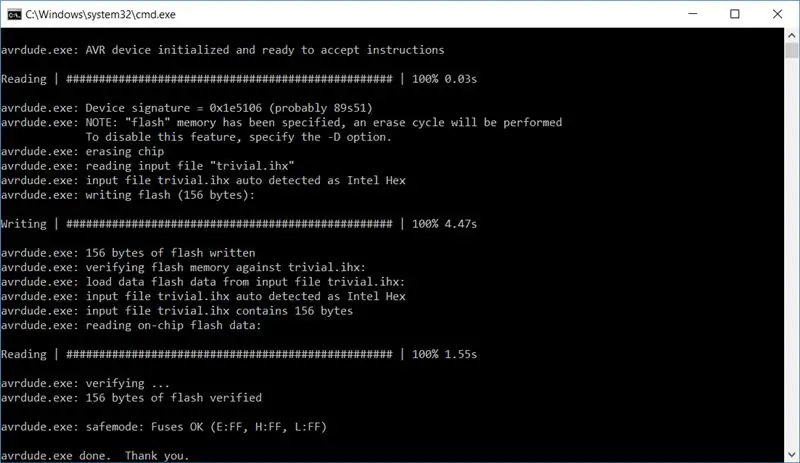
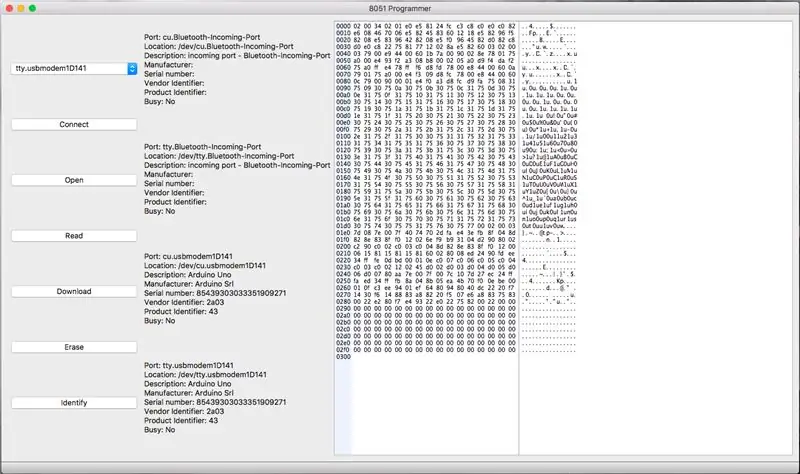
এই নির্দেশিকাটি একটি Arduino এর সাথে AT89S51 বা AT89S52 (এগুলি যা আমি পরীক্ষা করেছি) প্রোগ্রাম করার একটি সম্পূর্ণ সমাধান প্রদান করে। একাধিক সেটআপ এই গাইডে অন্তর্ভুক্ত করা হয়েছে; সবচেয়ে সহজ সেটআপের জন্য Arduino IDE ছাড়া অন্য কোন সফটওয়্যারের প্রয়োজন নেই।
ধাপ 1: AT89S52 ওয়্যার করুন যেমন আপনি সাধারণত করবেন
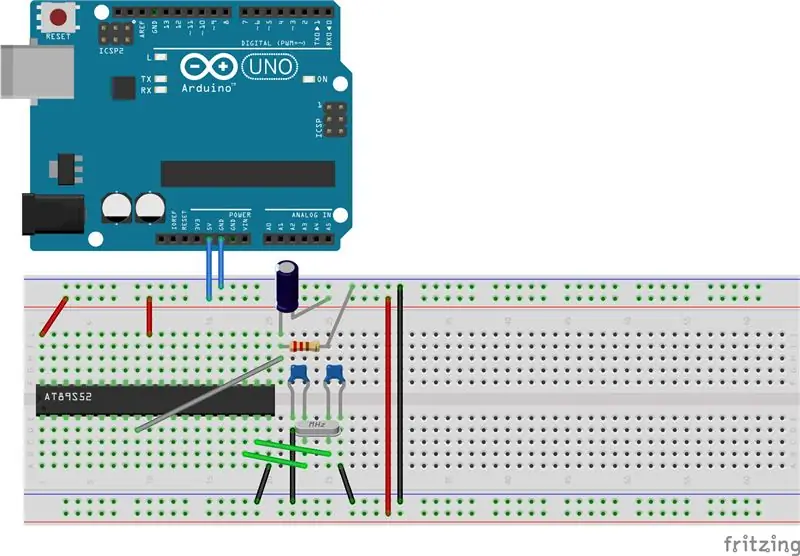
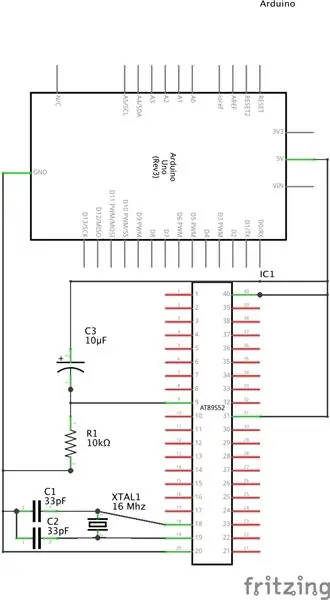
যদি ইতিমধ্যে তারযুক্ত হয় তবে এই পদক্ষেপটি এড়িয়ে যেতে নির্দ্বিধায়।
AT89S52 এর জন্য সর্বনিম্ন সিস্টেম সেট করার জন্য আপনার সাধারণত কি প্রয়োজন:
ঘড়ির জন্য: 1x ক্রিস্টাল অসিলেটর, 33Mhz2x ক্যাপাসিটরের কম, আপনি কোন ক্রিস্টাল ব্যবহার করেন তার উপর নির্ভর করে প্রায় 33pF
রিসেট সার্কিটের জন্য: 1x 10kOhm Resistor1x 10μF ক্যাপাসিটর
মাইক্রোকন্ট্রোলারটি অবশ্যই রিসেট সার্কিট ছাড়াই চলতে পারে, এটিকে পাওয়ার করার পরে আপনাকে এটিকে ম্যানুয়ালি পুনরায় সেট করতে হবে।
আপনি সেই ন্যূনতম সিস্টেম বোর্ডগুলির মধ্যে একটি ব্যবহার করতে পারেন। যদি এমন হয়, এগিয়ে যান এবং পরবর্তী ধাপে যান।
ধাপ 2: আরডুইনোতে AT89S52 ওয়্যার করুন
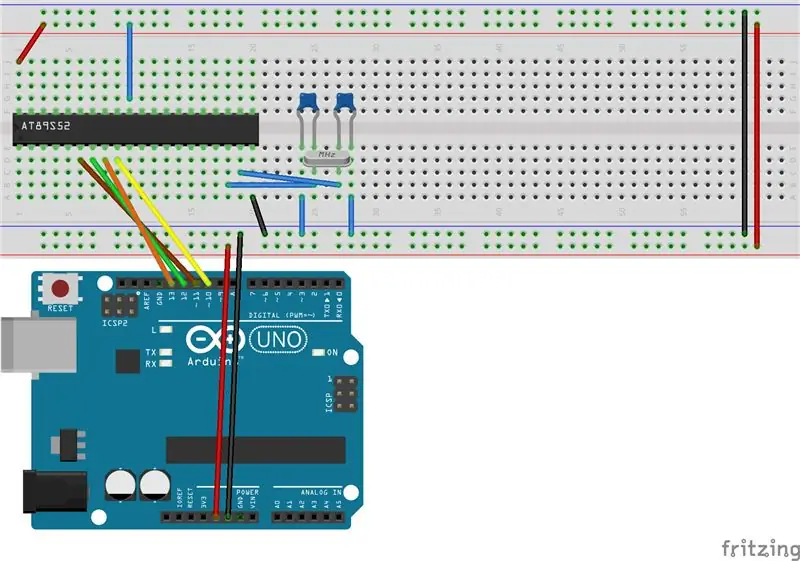
AT89S52 (AT89S51) ISP প্রোটোকল হিসাবে SPI ব্যবহার করে। RST পিন উঁচু করা হলে এটি ISP মোডে প্রবেশ করে।
ধাপ 1 এর পাশাপাশি ওয়্যারিং: আরডুইনোতে 10 পিন করতে 8051 এ RST পিন; 8051 এ পিন 8 (P1.7) Arduino (SCK) এ 13 পিন করতে; পিন 7 (P1.6) 8051 থেকে Arduino (MISO) এ 12 পিন করুন; 8051 এ পিন 6 (P1.5) Arduino (MOSI) এ 11 পিন করুন
ধাপ 3: আমার সফটওয়্যার ব্যবহার করে প্রোগ্রামিং (যদি আপনি Avrdude ব্যবহার করতে চান তাহলে ধাপ 4 এ যান)
এখান থেকে:
সংগ্রহস্থলে থাকা স্কেচ আপলোড করুন এবং আপনি আপনার AT89S51 (52) প্রোগ্রামিং শুরু করতে পারেন!
ধাপ 4: Avrdude ব্যবহার করে প্রোগ্রামিং
আরডুইনো আইডিই প্রাক -ইনস্টল করা অ্যাভারডুডের সাথে আসে। আরও ভাল, ArduinoISP, যা IDE এর সাথে আসে, AT89S51 (AT89S52) সমর্থন করে।
প্রথমে, আপনার Arduino তে "ArduinoISP" নামে স্কেচ আপলোড করুন। Arduino IDE- এ "File" -> "Examples" -> "11. ArduinoISP" এর অধীনে স্কেচ পাওয়া যাবে।
তারপরে, আমাদের AT89S51 (52) এর জন্য সমর্থন সক্ষম করার জন্য আপনাকে avrdude এর কনফিগারেশন ফাইলটি কাস্টমাইজ করতে হবে। আপনি এই পৃষ্ঠায় একটি ইতিমধ্যে পরিবর্তিত কনফিগারেশন ডাউনলোড করতে পারেন।
আপনার ওয়্যারিং দুবার চেক করুন, যদি সবকিছু ঠিক মনে হয়, তাহলে নিম্নলিখিতগুলি চালান:
"C: / Program Files (x86) Arduino / Hardware / tools / avr / bin / avrdude.exe" -C E: /avrdude8051.conf -c stk500v1 -P COM3 -p 89s51 -b 19200
(আপনি Arduino IDE এর ইনস্টলেশন পথের সাথে "avrdude.exe" এর পথটি প্রতিস্থাপন করতে চাইতে পারেন। আপনি প্রোগ্রামার হিসাবে যে arduino ব্যবহার করেন তার সিরিয়াল পোর্ট নাম দিয়ে "COM3" প্রতিস্থাপন করুন। আপনার AT89S52 থাকলে 89s51 কে 89s52 দিয়ে প্রতিস্থাপন করুন আপনার ডাউনলোড করা কনফিগারেশনের পথ দিয়ে "E: /avrdude8051.conf" প্রতিস্থাপন করুন।)
ধাপ 5: অ্যাভারডুড ব্যবহার করে প্রোগ্রামিং (চলবে)
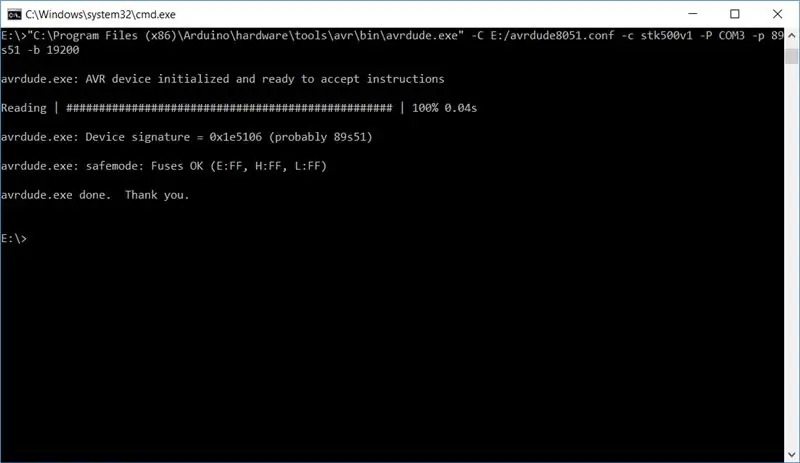
আপনার সেটআপ সঠিক যদি avrdude ডিভাইসের স্বাক্ষর সঠিকভাবে আউটপুট করে।
একটি প্রোগ্রাম আপলোড করতে, আগের ধাপে একটি অতিরিক্ত বিকল্প দিয়ে কমান্ডটি চালান:
-U ফ্ল্যাশ: w: YOURPROGRAM. HEX
যাচাই করতে, avrdude দিয়ে চালান:
-U ফ্ল্যাশ: v: YOURPROGRAM. HEX
এভারডুড ব্যবহার সম্পর্কে আরও তথ্যের জন্য, এর ম্যানুয়ালটি এখানে দেখুন:
www.nongnu.org/avrdude/user-manual/avrdude_…
প্রস্তাবিত:
IoT ESP8266 সিরিজ: 1- ওয়াইফাই রাউটারের সাথে সংযোগ করুন: 4 টি ধাপ

IoT ESP8266 সিরিজ: 1- ওয়াইফাই রাউটারের সাথে সংযোগ করুন: এটি একটি " নির্দেশাবলী " ESP8266 NodeMCU ব্যবহার করে কিভাবে একটি ইন্টারনেট অব থিংস প্রজেক্ট তৈরি করা যায় তা ব্যাখ্যা করার জন্য সিরিজটি উৎসর্গ করা হয়েছে যার লক্ষ্য একটি ওয়েবসাইটে ডেটা পাঠানো এবং পাঠানো এবং একই ওয়েবসাইট ব্যবহার করে একটি অ্যাকশন করা।
IoT ESP8266 সিরিজ: 2- ThingSpeak.com এর মাধ্যমে ডেটা পর্যবেক্ষণ করুন: 5 টি ধাপ

IoT ESP8266 সিরিজ: 2- ThingSpeak.com এর মাধ্যমে ডেটা পর্যবেক্ষণ করুন: এটি IoT ESP8266 সিরিজের দ্বিতীয় অংশ। পর্ব 1 দেখার জন্য এই নির্দেশযোগ্য IoT ESP8266 সিরিজ পড়ুন: 1 ওয়াইফাই রাউটারের সাথে সংযোগ করুন এই অংশটির লক্ষ্য হল কিভাবে আপনার সেন্সর ডেটা জনপ্রিয় আইওটি ফ্রি ক্লাউড পরিষেবা https: //thingspeak.com
কিভাবে একটি ডেল ইন্সপায়রন 15 3000 সিরিজ হার্ড ড্রাইভ অ্যাক্সেস করবেন: 10 টি ধাপ

কিভাবে একটি ডেল ইন্সপায়রন 15 3000 সিরিজ হার্ড ড্রাইভ অ্যাক্সেস করবেন: হ্যালো ইন্সট্রাক্টেবল পাঠক, আজ আমি আপনাকে দেখাব কিভাবে ডেল ইন্সপায়রন 15 3000 সিরিজের ল্যাপটপে হার্ড ড্রাইভ অ্যাক্সেস করতে হয়। সম্ভবত আপনি যদি এটি পড়ছেন তবে আপনি হয়ত কম্পিউটারে শুটিং করতে সমস্যা করছেন এবং হার্ড ড্রাইভটি পুনরায় সেট করতে চাইছেন অথবা আপনি
টিউব অ্যাম্প বিল্ডের জন্য ইউনিভার্সাল পিসিবি সিরিজ: 5 টি ধাপ

টিউব অ্যাম্প বিল্ডের জন্য সার্বজনীন পিসিবি সিরিজ: ইলেকট্রনিক্সের উন্নয়নে টিউব সার্কিট একটি গুরুত্বপূর্ণ পদক্ষেপ ছিল। সস্তা, ছোট এবং অধিক দক্ষ কঠিন রাষ্ট্র প্রযুক্তির তুলনায় অধিকাংশ এলাকায় তারা সম্পূর্ণ অপ্রচলিত হয়ে পড়ে। অডিও বাদে - উভয় প্রজনন এবং
সিমেন্স সিম্যাটিক আইওটি 2000 সিরিজ থেকে ইউবিডটস + আরডুইনো আইডিই: 8 টি ধাপ

সিমেন্স সিম্যাটিক আইওটি 2000 সিরিজ থেকে ইউবিডটস + আরডুইনো আইডিই: সিমেন্সের নির্ভরযোগ্যতা এবং ইতিহাসের সাথে মিলিয়ে আরডুইনোর সরলতা সিম্যাটিক আইওটি 2000 সিরিজকে কারখানা এবং প্রতিষ্ঠানগুলিতে সংযোগ এবং পুনরুদ্ধারের বিকল্পগুলি অন্বেষণকারী একটি শিল্প গেটওয়ের জন্য একটি নিখুঁত পছন্দ করে তোলে। নতুন সেন্সর
